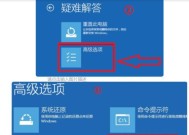安装雷云后电脑黑屏如何修复?
- 科技动态
- 2025-03-24
- 11
- 更新:2025-03-12 18:01:03
在使用电脑时,我们可能会遇到各种软件或硬件问题,其中安装了雷云(软件通常用于鼠标、键盘等外设的自定义配置)后电脑黑屏是一个较为棘手的问题。这不仅影响了日常的工作和学习,也可能给用户带来较大的不便。下面我们将详细探讨修复安装雷云后导致的电脑黑屏问题,提供全面的解决方案和预防策略。
为什么安装雷云会导致电脑黑屏?
安装雷云后电脑黑屏可能是由于多种原因导致的,包括但不限于系统兼容性问题、驱动程序冲突、安装错误、硬件故障等。雷云是一款相对专业的设备配置软件,对系统的兼容性要求较高,有时候与某些特定的系统环境或已安装的其他软件可能存在冲突,从而导致了系统不稳定或黑屏现象。

修复安装雷云后电脑黑屏的步骤
一、安全模式下启动电脑
1.重启电脑,在启动过程中不断按F8键(不同品牌电脑可能有所不同)进入“高级启动选项”。
2.选择“安全模式”启动电脑,如果安全模式下可以正常显示桌面,说明系统基本功能没有问题。
二、卸载雷云软件
1.在安全模式下,使用快捷键Win+R打开“运行”对话框,输入“appwiz.cpl”后回车。
2.在打开的“程序和功能”界面找到雷云软件,点击卸载并按照提示完成卸载步骤。
三、检查系统更新和驱动更新
1.在安全模式下,打开“设置”菜单,依次选择“更新与安全”>“Windows更新”检查并安装所有可用更新。
2.同样,在“设备管理器”中检查硬件驱动程序是否有更新,并安装最新的驱动程序。
四、进行系统文件检查
1.在安全模式下,打开命令提示符(管理员),输入`sfc/scannow`后回车并等待系统扫描并修复文件。
五、使用系统还原修复
1.在安全模式下,进入“开始”菜单,选择“所有应用”>“Windows系统工具”>“系统还原”。
2.选择一个之前创建的还原点进行系统还原。
六、如果以上方法均无效,尝试深度修复
1.使用Windows安装盘或修复盘启动电脑,选择“疑难解答”>“高级选项”>“命令提示符”。
2.输入`bootrec/fixmbr`和`bootrec/fixboot`命令来修复引导记录,重启电脑查看是否能恢复正常。
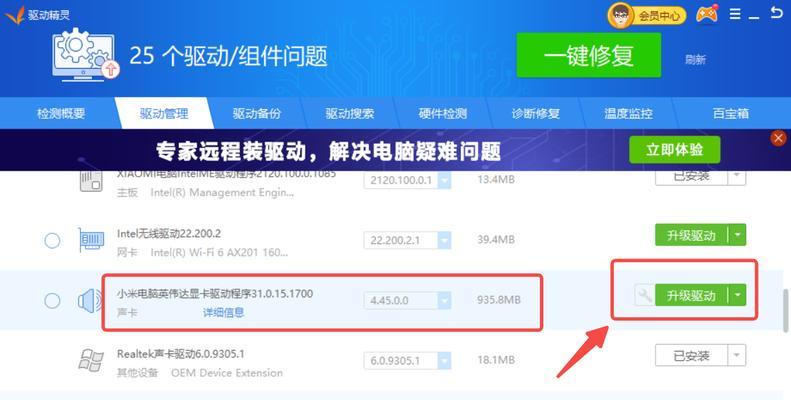
常见问题与解决方法
问题:安全模式下无法启动电脑。
解决方法:尝试使用Windows安装盘或者恢复盘启动,并选择“修复计算机”选项,通过“疑难解答”来解决启动问题。
问题:卸载雷云后问题依旧存在。
解决方法:可能是其他软件或硬件引起的问题。建议进一步进行硬件检测,或者在安全模式下使用杀毒软件全面扫描电脑,排除病毒或恶意软件的可能。

预防措施
为了预防类似问题的发生,建议在安装任何新软件前备份重要数据,并定期更新操作系统和驱动程序。安装新软件时,最好先在安全模式下测试,如果发现不兼容或引起系统不稳定,应及时进行卸载或寻找替代方案。
结语
通过以上步骤,你应当能够解决安装雷云后电脑黑屏的问题。这个问题虽常见,但解决起来需要一定的耐心和正确的方法。希望本文所提供的解决方案能帮助你顺利修复电脑,并在今后的使用过程中避免类似问题的发生。如果问题依旧存在,不要犹豫,及时联系专业的技术支持寻求帮助。
上一篇:苹果笔记本黄条关闭方法是什么?
下一篇:电脑频繁黑屏的解决方法是什么?